萬盛學電腦網 >> 網絡基礎知識 >> Tenda無線路由器設置教程攻略
Tenda無線路由器設置教程攻略
Tenda無線路由器綜述報價參數和用戶評論:
騰達TWL541R高速無線寬帶路由器集無線AP、路由器、4口交換機、防火牆於一體。是家庭、辦公室、企業共享上網的最佳選擇。這款無線寬帶路由器主要特性如下:
高安全性:支持WPA認證方式,內置防火牆,有效控制網絡攻擊
高穿透力:比普通11b、11g具更高穿透力,大幅度提升傳輸距離
高傳輸速率:無線最高傳輸速率可達54M,高速NAT轉發,確保網絡無阻塞
特殊應用過濾:獨有的MSN、QQ過濾技術,讓網管員更輕松
本土DDNS支持:與國內DDNS供應商的緊密合作,確保DDNS更易用、好用
真正支持UPnP:MSN語音更流暢
這款產品的最大看點就是打破了以往通過WEB頁面配置路由器的常規,采用大家熟悉的軟件安裝方式輔助用戶配置路由器。用戶僅需根據提示完成必要的物理連接,其余參數的設置該向導會根據用戶的接入類型自行配置路由器。這就從根本上解決了SOHO級用戶因自身網絡知識不精通而導致通過WEB界面配置路由器難的困擾。
tenda無線路由器設置步驟
(1)tenda無線路由器設置之連接
首先用戶需要運行隨機配送的智能安裝向導光盤,進入歡迎頁面,如下圖:

歡迎頁面
在歡迎頁面點擊開始按扭進入產品說明頁面,該頁面顯示產品的說明,型號和向導的版本號。因該向導屬於騰達網絡自行開發的安裝系統,廠家會不定期的對向導進行升級。記住向導的版本號有利於用戶及時升級現有的向導,如下圖:

產品說明頁面
點擊下一步按扭進入廣域網(WAN)口連接頁面。該頁面指導用戶完成路由器連接的第一步WAN口的連接,如下圖:

廣域網(WAN)口連接頁面
物理連接的第二步局域網(LAN)口連接。在廣域網(WAN)口連接頁面直接點擊下一步進入局域網(LAN)口連接頁面,該頁面指導用戶完成路由器的LAN口與網卡的連接,如下圖:

局域網(LAN)口連接頁面
最後一步物理連接給路由器通電,如下圖:

給路由器通電頁面
然後向導會提醒用戶查看路由器狀態指示燈,如下圖:

查看路由器狀態指示燈頁面
物理連接都正確後,繼續點擊下一步,進入等待頁面(如下圖)。

等待頁面
當出現路由器連接到計算機成功對話框後(如下圖),整個配置路由器過程就結束了。

路由器連接到計算機成功對話框
(2)tenda無線路由器設置之接入方式
接下來用戶需要根據自己的寬帶類型選擇接入方式的檢測(如下圖)。

檢測方式頁面
如果用戶知道自己的寬帶接入方式,可以直接選擇寬帶類型:提供了上網帳號和密碼的寬帶,如電信、網通、鐵通的adsl,請選擇pppoe方式(如下圖)。

PPPOE方式接入頁面
如果是單機無需撥號,直接就可以上網的,如有線通、長城寬帶等,可以選擇‘動態獲取ip地址’方式;如果是isp提供了固定ip地址的,可以選擇“靜態ip方式”(如下圖)。
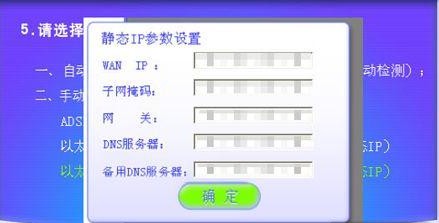
靜態ip方式頁面
如果您不了解您的寬帶接入方式,可以選擇自動檢測設置,讓路由器自動識別寬帶的類型。檢測動接入方式後,需要保存配置路由器信息。在保存配置信息頁面中會列舉出配置的相關資料,如圖:

PPPOE方式接入保存配置信息頁面

動態獲取ip地址保存配置信息頁面
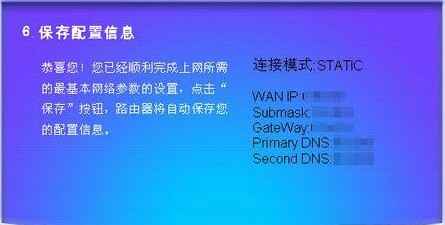
靜態ip方式保存配置信息頁面
用戶確認配置路由器信息無誤後,點擊保存按扭,出現保存等待頁面(如下圖)保存成功後。

保存等待頁面
該向導會提醒用戶重新啟動路由器(如下圖):

重新啟動對話框
點擊重啟按扭後只要稍等片刻,當出現“配置路由器成功!您可以正常上網了!”對話框整個配置路由器過程就結束了。

完成對話框
tenda無線路由器設置到此就結束了,主要就是兩個大步驟,即連接主機和連接網絡,希望你能輕松掌握。



